مايكروسوفت تفعل Windows 10 صور ISO متاحة للجميع من خلال موقع التنزيل الخاص به ، ولكن إذا كنت تستخدم بالفعل ملف Windowsالجهاز ، يجبرك على تنزيل أداة إنشاء الوسائط أولاً. كيفية تحميل Windows ملفات ISO بدون أداة الإنشاء.
أداة إنشاء الوسائط من Microsoft مخصصة فقط لـ Windows. إذا كنت تقوم بالوصول إلى موقع الويب من نظام تشغيل مختلف – مثل macOS أو Linux – فسيتم إرسالك إلى صفحة حيث يمكنك تنزيل ملف ISO مباشرةً بدلاً من ذلك. للحصول على تنزيلات ملفات ISO المباشرة هذه على Windows تحتاج إلى جعل متصفحك يتظاهر بأنك تستخدم نظام تشغيل مختلف. هذا يتطلب انتحال وكيل مستخدم المتصفح الخاص بك.
وكيل مستخدم المتصفح عبارة عن سلسلة نصية قصيرة تخبر موقع الويب بنظام التشغيل والمتصفح الذي تستخدمه. إذا كان هناك شيء ما على موقع الويب غير متوافق مع تفضيلاتك ، فقد يعرض لك موقع الويب صفحة مختلفة. إذا انتحلت وكيل المستخدم ، فيمكنك الوصول إلى موقع ويب يدعي أنه غير متوافق مع نظامك. للوصول إلى تنزيلات ملف ISO المباشرة ، سيدعي المستعرض الخاص بك أنه علىWindows- نظام التشغيل.
تعمل هذه الحيلة في معظم المتصفحات ، لكننا سنستخدم Google Chrome في هذا الدليل. إذا كنت تستخدم Firefox أو Edge أو Safari ، فيمكنك اتباع دليلنا لانتحال وكيل المستخدم الخاص بك دون تثبيت امتداد.
كيفية تنزيل ملف Windows 10 ملف صورة ISO
للبدء ، افتح Chrome وانتقل إلى موقع تنزيل Microsoft Windows.
انقر على النقاط الثلاث أعلى متصفح Chrome ، ثم حدد المزيد من الأدوات> أدوات المطور. بدلاً من ذلك ، يمكنك الضغط على Ctrl + Shift + I على لوحة المفاتيح.
انقر فوق رمز القائمة ، ثم حدد المزيد من الأدوات> شروط الشبكة لتمكينها.

ضمن قسم “وكيل المستخدم” ، قم بإلغاء تحديد “التحديد تلقائيًا”.

يقدم Chrome قائمة طويلة من وكلاء المستخدم المكونين مسبقًا للاختيار من بينها. انقر فوق القائمة المنسدلة وحدد واحدة.

لكي ينجح هذا ، تحتاج إلى خداع Microsoft للاعتقاد بأنك تستخدم نظام تشغيل لا تستخدمه Windows. كل ما هو ليس كذلك Windows-سوف يكون كافيا ، لذلك اخترنا BlackBerry BB10.

اترك نافذة Developer Tools مفتوحة وقم بتحديث صفحة التنزيل. هذه المرة ، عندما يتم تحميلها ، سترى قائمة منسدلة حيث يمكنك اختيار إصدار Windows 10 ISO تريد تنزيله.

حدد إصدارًا ثم انقر فوق “تأكيد”.
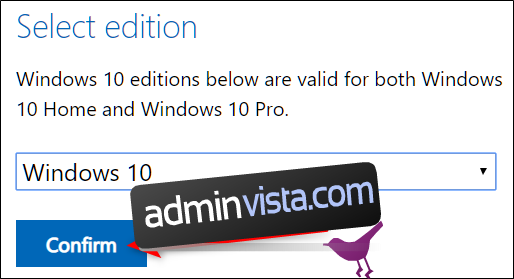
حدد اللغة المطلوبة ثم انقر فوق “تأكيد”.

أخيرًا ، انقر فوق 32 بت أو 64 بت لبدء التنزيل. روابط التنزيل صالحة لمدة 24 ساعة من إنشائها.

إذا طُلب منك ذلك ، حدد وجهة التنزيل ثم انقر فوق “حفظ”.

سيعود وكيل مستخدم المتصفح إلى طبيعته بمجرد إغلاق أدوات مطور Chrome.
هذا كل ما في الأمر! بمجرد اكتمال التنزيل ، يمكنك تثبيته في جهاز افتراضي ، أو تثبيته ، أو نسخه ، أو إنشاء مثبت محرك أقراص USB قابل للتمهيد ، كل ذلك دون الحاجة إلى تثبيت أدوات إنشاء الوسائط من Microsoft.
